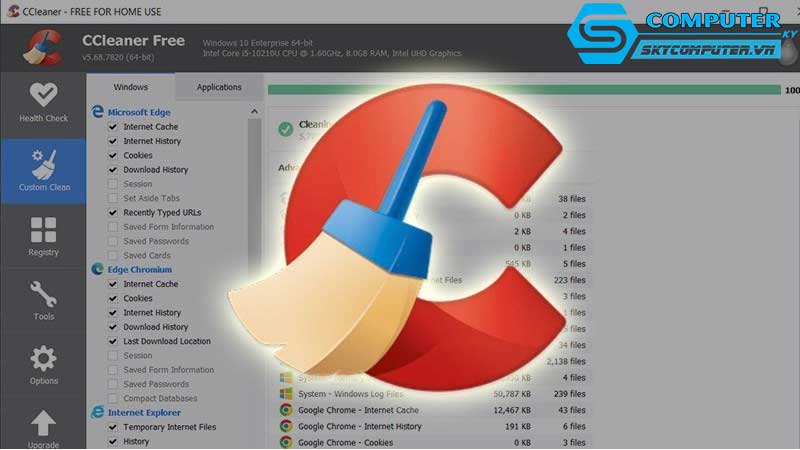Chưa có sản phẩm trong giỏ hàng.
Làm sao để cài đặt và sử dụng phần mềm chỉnh sửa video trên máy tính?
Ngày nay, việc tạo và chỉnh sửa video không còn chỉ dành cho dân chuyên nghiệp. Với sự phát triển của công nghệ, bất kỳ ai cũng có thể tự chỉnh sửa video để phục vụ học tập, công việc hoặc giải trí cá nhân. Vậy làm sao để cài đặt và sử dụng phần mềm chỉnh sửa video trên máy tính một cách hiệu quả?
Lựa chọn phần mềm chỉnh sửa video phù hợp
Trước khi bắt đầu, bạn cần xác định mục đích sử dụng để chọn phần mềm phù hợp:
Người mới bắt đầu: Windows Movie Maker, iMovie (Mac), hoặc CapCut PC.
Người dùng trung cấp: Filmora, Movavi Video Editor, Adobe Premiere Elements.
Người dùng chuyên nghiệp: Adobe Premiere Pro, DaVinci Resolve, Final Cut Pro.
Mỗi phần mềm có ưu và nhược điểm riêng, bạn nên cân nhắc về chi phí, tính năng và mức độ dễ sử dụng.
Cách cài đặt phần mềm chỉnh sửa video

Quá trình cài đặt hầu hết các phần mềm chỉnh sửa video đều khá đơn giản:
Tải phần mềm từ trang web chính thức hoặc nguồn uy tín.
Chạy file cài đặt (.exe hoặc .dmg) và làm theo hướng dẫn trên màn hình.
Chọn thư mục cài đặt và dung lượng lưu trữ phù hợp.
Hoàn tất cài đặt và khởi động lại máy tính (nếu cần).
Lưu ý: Tránh tải phần mềm từ nguồn không rõ ràng để hạn chế nguy cơ nhiễm virus hoặc phần mềm độc hại.
Các bước cơ bản khi sử dụng phần mềm chỉnh sửa video
Sau khi cài đặt thành công, bạn có thể bắt đầu với những thao tác cơ bản sau:
a) Nhập dữ liệu video
Mở phần mềm và chọn Import để thêm video, hình ảnh hoặc âm thanh từ máy tính.
b) Kéo thả vào Timeline
Video sẽ được hiển thị ở phần Timeline – nơi bạn có thể sắp xếp, cắt ghép và chỉnh sửa.
c) Cắt ghép và chỉnh sửa cơ bản
Cắt video: Loại bỏ những đoạn không cần thiết.
Ghép video: Kết hợp nhiều clip thành một video hoàn chỉnh.
Điều chỉnh âm thanh: Thêm nhạc nền, điều chỉnh âm lượng.
d) Thêm hiệu ứng và chữ
Chèn transition (chuyển cảnh) để video mượt mà hơn.
Thêm text và subtitle để làm video sinh động.
e) Xuất video
Sau khi hoàn thiện, chọn Export/Render.
Lựa chọn định dạng phổ biến như MP4, AVI, MOV.
Điều chỉnh chất lượng (HD, Full HD, 4K) tùy theo nhu cầu.
Mẹo để chỉnh sửa video hiệu quả
Sử dụng ổ cứng SSD để tăng tốc độ xử lý video.
Đảm bảo RAM tối thiểu 8GB để tránh giật lag.
Tạo thói quen lưu dự án thường xuyên để không mất dữ liệu khi phần mềm gặp sự cố.
Học thêm các phím tắt của phần mềm để tiết kiệm thời gian chỉnh sửa.
Khi nào cần hỗ trợ kỹ thuật?
Trong quá trình sử dụng, đôi khi máy tính có thể bị chậm, treo khi xử lý video hoặc gặp lỗi cài đặt phần mềm. Lúc này, bạn nên mang máy đến trung tâm sua PC Da Nang để được kiểm tra và hỗ trợ kịp thời.
Tại Sky Computer, bạn sẽ được tư vấn và hỗ trợ toàn diện:
Cài đặt và tối ưu phần mềm chỉnh sửa video.
Nâng cấp RAM, ổ cứng SSD để xử lý video mượt mà.
Dịch vụ sửa chữa và mua bán máy tính chất lượng, giá tốt.
Đội ngũ kỹ thuật viên chuyên nghiệp, sẵn sàng hỗ trợ tận tình.
Việc cài đặt và sử dụng phần mềm chỉnh sửa video trên máy tính không hề phức tạp. Chỉ cần lựa chọn đúng phần mềm và nắm vững các thao tác cơ bản, bạn hoàn toàn có thể tạo ra những video ấn tượng cho học tập, công việc và giải trí. Nếu cần sự hỗ trợ nâng cấp hay xử lý sự cố, hãy đến ngay Sky Computer để được phục vụ tốt nhất.
Xem thêm:
Máy tính của tôi bị chậm khi duyệt web, tôi phải làm gì để tăng tốc độ duyệt web?
Làm sao để nâng cấp RAM cho máy tính để cải thiện hiệu suất?